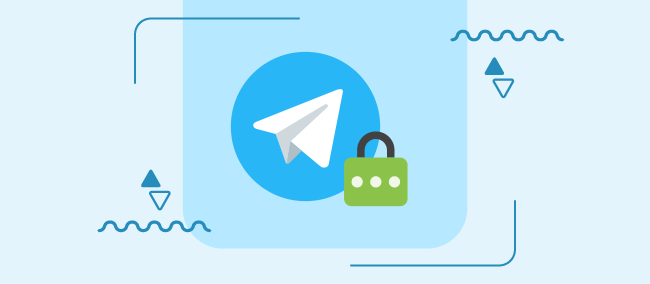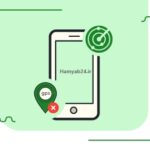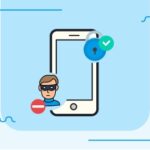تلگرام این قابلیت را در اختیار کاربران قرار میدهد تا برای این مسنجر رمز عبور یا پسورد تعیین کنند. به این صورت هر زمان که شما یا هر فرد دیگری تلگرام را اجرا کند، ابتدا با رمز عبور آن را وارد نماید. در غیر این صورت قادر به مشاهده لیست گفتگوها و استفاده از این اپلیکیشن پیام رسان نخواهد بود.
در این مقاله قصد داریم تا به آموزش نحوه گذاشتن رمز برای تلگرام (Passcode Lock) بپردازیم.
نحوه گذاشتن رمز برای تلگرام (Passcode Lock)
به منظور فعال کردن قابلیت Passcode Lock و قرار دادن رمز عبور یا پسورد تلگرام کافیست که به شرح زیر عمل کنید:
- برنامه تلگرام را اجرا کنید.
- آیکون سه خطی موجود در گوشه سمت چپ و بالای صفحه را لمس کنید تا منوی اصلی تلگرام نمایان شود.
- گزینه Settings را انتخاب کنید.
- گزینه Privacy & Security را انتخاب نمایید.
- گزینه Passcode Lock را لمس کنید.
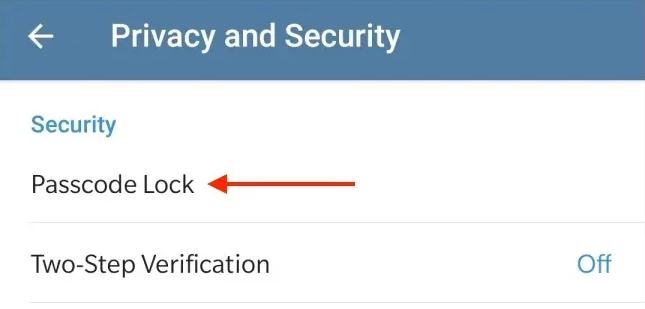
- اسلایدر موجود در کنار گزینه Passcode Lock را لمس کنید تا دستور فعال سازی آن صادر شود.
- رمز عبور مد نظرتان را وارد کنید.
- بار دیگر این رمز عبور را تکرار کنید.
به این صورت پروسه فعال سازی رمز عبور یا پسورد در تلگرام شما به پایان رسیده است. اگر به لیست پنجره های گفتگوی تلگرام بروید، یک آیکون با نماد “قفل” را در گوشه سمت راست و بالای صفحه مشاهده خواهید کرد. هر زمان قصد داشتید از تلگرام خارج شوید، این آیکون را لمس کنید تا قفل تلگرام فعال شود و هر فردی که به منظور اجرای آن اقدام کرد نیازمند وارد کردن رمز عبور باشد.
بیشتر بخوانید: آموزش غیرفعال کردن دانلود اتواتیک تلگرام
جمعبندی
همانطور که مشاهده کردید در این مقاله به آموزش نحوه گذاشتن رمز برای تلگرام (Passcode Lock) پرداختیم. چنانچه در رابطه با هر یک از بخشها و مراحل شرح داده شده نیاز به توضیحات بیشتری داشتید، میتوانید از طریق شمارههای موجود با کارشناسان موبایل کمک تماس حاصل کرده و از آنها راهنمایی دقیقتری بخواهید.